系统自动更新旨在提升安全性与功能,但有时它会不合时宜地打断工作或消耗带宽。我们理解您希望自主安排更新时间的需求。本文旨在为您提供一系列有效的方法,从临时暂停到彻底关闭,帮助您轻松管理自动更新,重获对电脑的完全掌控权。

一、通过Windows服务永久禁用
此方法通过停止并禁用系统更新的后台服务来实现,效果彻底,适用于希望完全掌控更新时机的用户。
1. 按下 `Win + R` 键,打开“运行”对话框。
2. 输入 `services.msc` 并按下回车,打开“服务”窗口。
3. 在服务列表中找到并双击“Windows Update”。
4. 在打开的属性窗口中,点击“启动类型”下拉菜单,选择“禁用”。
5. 如果服务正在运行,先点击“停止”按钮,然后点击“确定”保存设置。
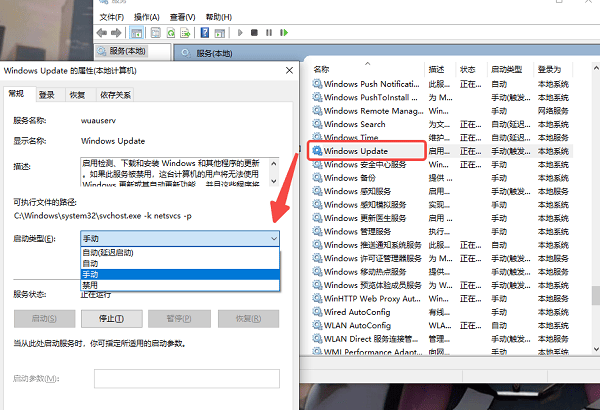
二、使用百贝系统更新工具关闭系统更新
百贝系统更新工具是一款专门为Windows系统更新管理而设计,界面简洁,操作简单,特别适合电脑新手使用。软件支持一键开启/关闭系统更新,可视化操作,无需技术背景。

 好评率97%
好评率97%  下载次数:4895893
下载次数:4895893 1. 点击上方下载按钮,安装打开百贝系统更新工具,在软件主界面上,点击“禁用更新”按钮,软件会自动关闭相关更新服务、禁用后台更新和计划任务。
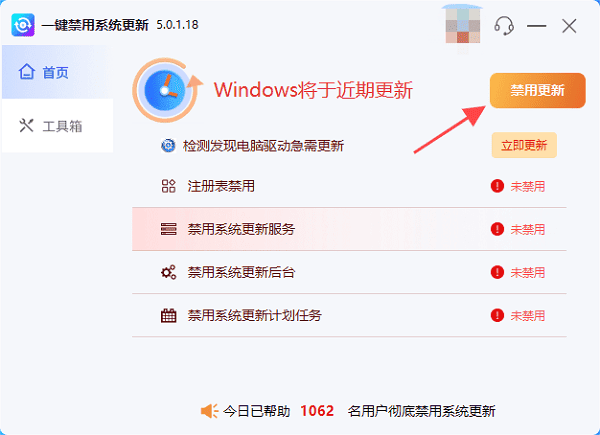
2. 操作完成后会提示您Windows系统更新已禁用,点击立即重启生效。
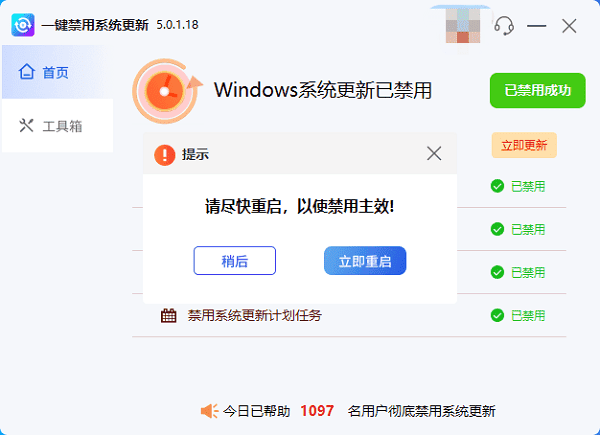
3. 后续如果想恢复更新,只需要打开软件,点击“开启更新”即可。

三、使用组策略编辑器
组策略提供了更高级的系统管理选项,可在此处直接配置自动更新的策略,实现灵活管控(适用于Windows专业版/企业版/教育版)。
1. 按下 `Win + R` 键,输入 `gpedit.msc` 后回车,打开“本地组策略编辑器”。
2. 依次展开左侧树形菜单:“计算机配置”>“管理模板”>“Windows组件”>“Windows更新”。
3. 在右侧找到并双击“配置自动更新”。
4. 在弹出的窗口中,选择左上角的“已禁用”单选框。
5. 点击“应用”和“确定”以使设置生效。
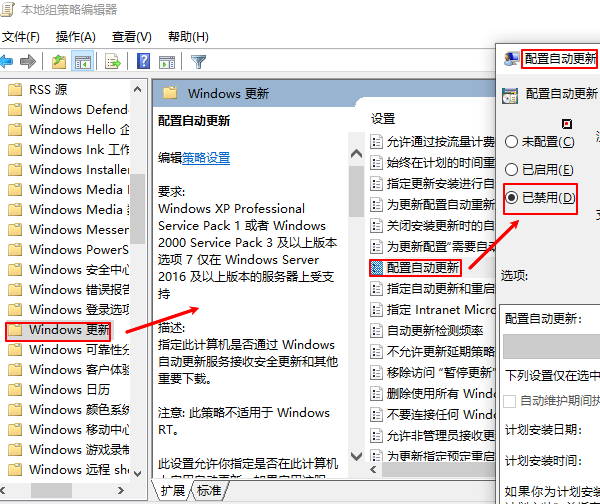
四、修改注册表
此方法通过直接修改系统注册表来禁用更新,效果与方法二类似,但适用于所有Windows版本,操作需谨慎。
1. 强烈建议先备份注册表。在“运行”中输入 `regedit` 打开注册表编辑器。
2. 导航至路径:`HKEY_LOCAL_MACHINE\SOFTWARE\Policies\Microsoft\Windows`。
3. 右键点击 `Windows` 文件夹,选择“新建”>“项”,并将其命名为“WindowsUpdate”。
4. 在新建的 `WindowsUpdate` 项中,再次右键新建一个名为“AU”的项。
5. 在 `AU` 项右侧空白处右键,选择“新建”>“DWORD (32位) 值”,命名为“NoAutoUpdate”。
6. 双击该值,将其数值数据修改为“1”,点击确定并重启电脑。
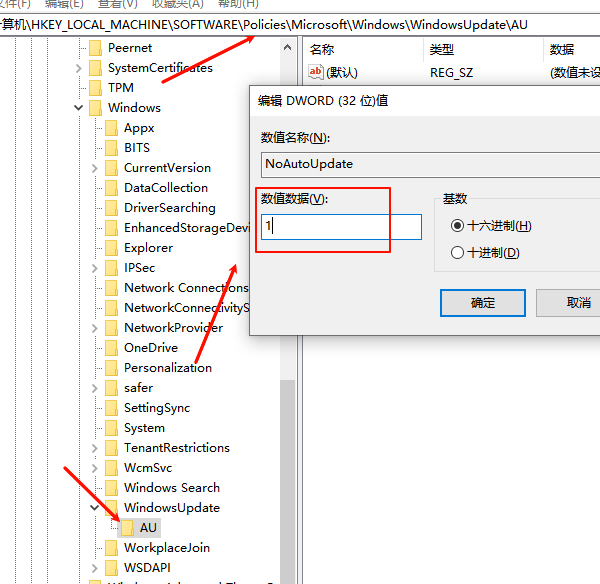
以上就是关闭系统更新的方法,希望对你有帮助。如果遇到网卡、显卡、蓝牙、声卡等驱动的相关问题都可以下载“驱动人生”进行检测修复,同时它还支持驱动下载、驱动安装、驱动备份等等,可以灵活的安装驱动。



